聯想電腦win10截圖快捷鍵
聯想電腦win10系統該如何截圖呢?當我們工作的時候,快捷鍵截圖可以省心跟多,節約時間又方便,今天小編整理了相關的截圖方法,希望可以幫助到大家,下面一起來看吧。

 聯想電腦win10截圖快捷鍵方式
聯想電腦win10截圖快捷鍵方式一、電腦本身快捷鍵截圖
1、抓取全屏
首先找到想截取的圖片,點一下鍵盤上的Print Screen鍵(或prtsc)鍵,,然后啟動“畫圖(開始-程序-附件)”,按Ctrl+V或“編輯-粘貼”就可以將當前屏幕抓下來,然后保存為 Bmp/Jpeg 就可以了。
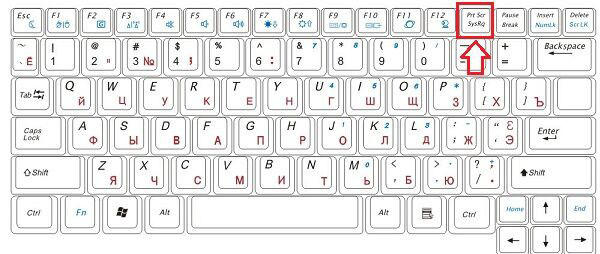
2 、抓取當前活動窗口(最常用)
按下Alt鍵,點擊Print Screen鍵進行屏幕抓圖,就會只抓取當前活動窗口,然后如上面一樣保存即可。(活動窗口,最簡單的理解為你現在所操作的頁面)
二、QQ工具截圖
直接按下(CTRL+ALT+A)快捷鍵截圖;或打開聊天窗口,就可以進行截圖了。
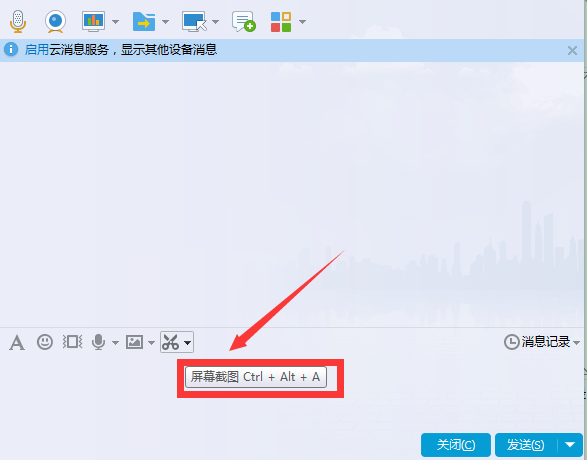
三、利用瀏覽器進行截圖
1、在電腦上安裝360瀏覽器;
2、打開瀏覽器,就可以看到瀏覽器的截圖功能;然后進行截圖就可以了。
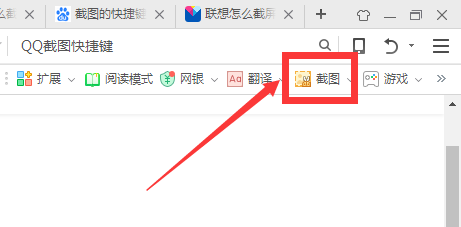
3、將截好的圖片進行保存即可。
win10系統相關問題win10系統啟動安全模式后黑屏>>>
如何進入win10安全模式>>>
Win10無法退出安全模式>>>
以上就是好吧啦網為您帶來的聯想電腦win10截圖快捷鍵方式,希望可以解決掉您的困惑。想了解更多的問題請收藏好吧啦網喲。歡迎您的查看。
以上就是聯想電腦win10截圖快捷鍵的全部內容,望能這篇聯想電腦win10截圖快捷鍵可以幫助您解決問題,能夠解決大家的實際問題是好吧啦網一直努力的方向和目標。
相關文章:
1. Win10系統中斷占用CPU高使用率怎么解決?2. 如何使用Xmanager遠程連接Centos6.5?3. Win10怎么永久關閉自動更新?Win10如何永久關閉自動更新4. UOS應用商店不能用怎么辦? uos系統應用商店不能使用的解決辦法5. Win7旗艦版怎么關閉windows文件保護功能?6. 銀河麒麟操作系統(KyLin)常用問題及解決方法7. Win11怎么退回Win10系統?Win11重裝Win10圖文教程8. Win10玩不了尤里復仇怎么辦?Win10玩不了尤里復仇的解決方法9. uos如何安裝微信? uos系統微信的安裝教程10. Win10右下角的日歷打不開如何處理?
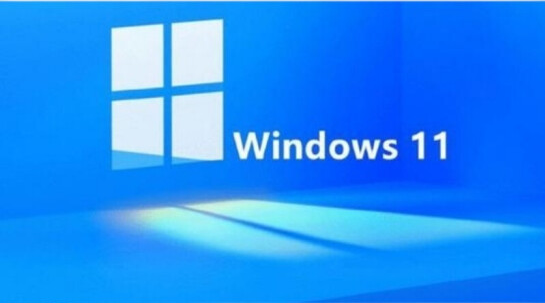
 網公網安備
網公網安備